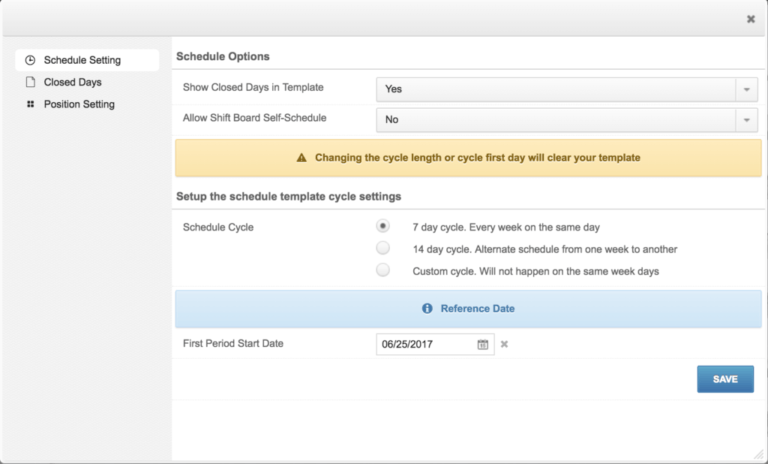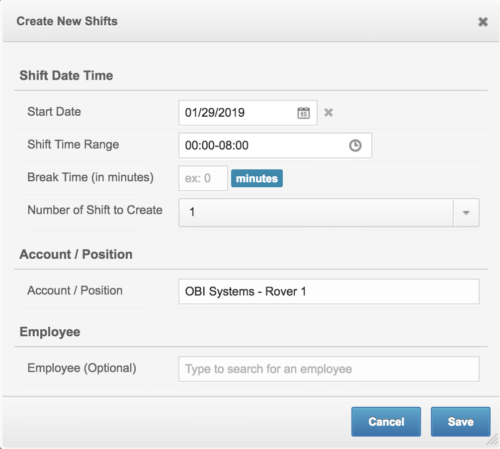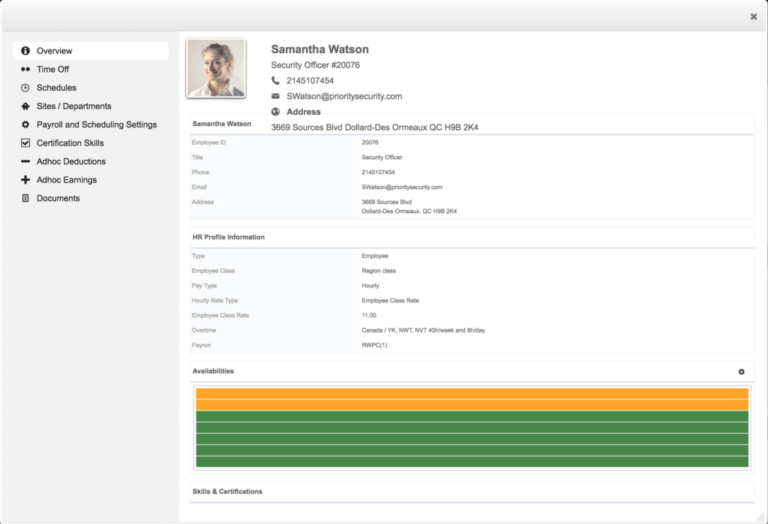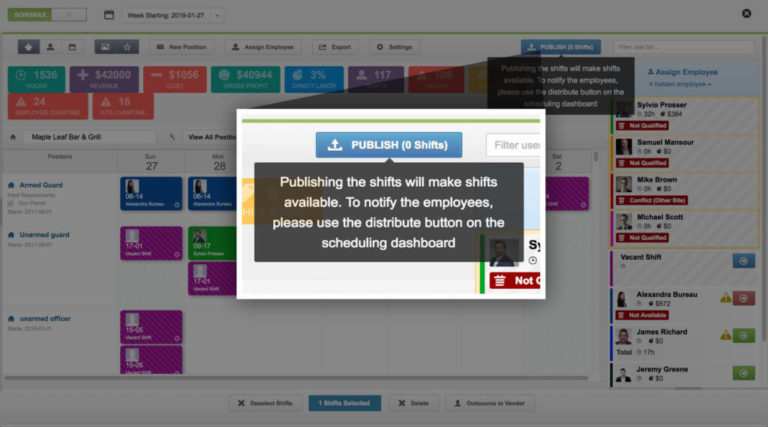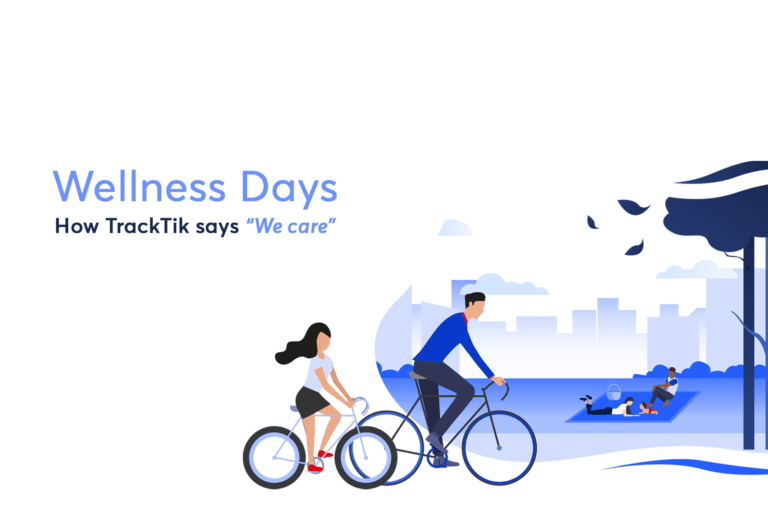Imaginez construire un ordonnancement en une fraction du temps qu’il en faut avec du papier et un stylo. Imaginez que vous n’ayez pas à vous soucier de donner accidentellement des heures supplémentaires et de programmer le mauvais garde pour un site. Tous les processus d’ordonnancement qui absorbent d’innombrables heures de votre journée disparaissent, vous laissant à travailler sur ce qui compte le plus pour vos opérations de sécurité.
Avec l’arrivée de ce module intelligent dans la Suite de Gestion Administrative de TrackTik, vous pouvez jeter votre papier et votre agenda ou les utiliser comme grands ensembles de table. Ce qui suit est un guide étape par étape sur la façon d’établir un horaire pour la main-d’œuvre d’aujourd’hui à l’aide de TrackTik et de le personnaliser pour qu’il réponde exactement à vos besoins.
1. Définissez vos horaires et vos quarts de travail
Pour commencer, il est temps de construire le noyau de vos fonctions administratives. Vous pouvez facilement créer un projet de modèle définissant les critères et les règles qui régiront les horaires futurs.
Construire un modèle d’emploi du temps
Les modèles d’horaires vous feront gagner beaucoup de temps au niveau de l’administration. Une fois que vous avez construit un modèle pour une période de temps spécifiée (généralement une semaine), ce calendrier sera copié sur toutes les semaines suivantes au cours d’une période que vous avez sélectionnée. Cela signifie que vous ne devez planifier les équipes récurrentes qu’une seule fois pour le reste de l’exécution du modèle. Les quarts de travail non récurrents peuvent toujours être planifiés semaine par semaine.
Choisir le type d’horaire approprié
Avant d’arriver au plaisir de planifier les quarts de travail de vos employés, vous devez choisir ce pour quoi vous planifiez : site (client), zone ou service. Un site est ce que vous voulez si vous avez des gardes de sécurité dédiés qui ne quittent pas un site désigné.
Pour les agents de sécurité mobiles qui se déplacent vers différents sites, vous devez créer un horaire de zone. Le personnel administratif et les superviseurs salariés sont basés dans les départements. Chaque catégorie répond aux besoins particuliers des gestionnaires en matière d’horaires. Par exemple, un horaire par zone permet de réserver différents sites dans un même horaire.
Posez les bases de votre emploi du temps
Sous Paramètres, c’est ici que vous pouvez faire des choix qui affecteront l’ensemble de votre horaire afin de ne pas avoir à entrer des paramètres fondamentaux chaque fois que vous commencez une nouvelle semaine de quarts de travail. Les options comprennent le jour de la semaine où l’horaire commence, l’impact d’un site fermé sur l’horaire, les périodes de repos minimales entre les quarts de travail et d’autres options qui auront un impact sur l’horaire complet.
Ces options peuvent être modifiées pour chaque modèle de planification que vous définissez. Certaines de ces options peuvent ne pas s’appliquer à des sites spécifiques, vous pouvez donc simplement les modifier lorsque vous commencez un nouveau modèle.
Créer des quarts de travail à l’aide de l’outil d’affectation rapide
L’outil de changement de quart rapide vous permet de planifier des quarts de travail récurrents en vrac. Si, par exemple, un salarié travaille la même équipe à des jours différents, cet outil permet d’enregistrer toutes ces équipes en même temps. Il peut aussi tenir compte du nombre d’employés qui doivent travailler le même quart de travail, comme lorsqu’il faut plusieurs gardes pour couvrir un poste.
Créer des affectations non récurrentes
Votre horaire est presque prêt à être publié et envoyé à votre personnel des opérations de sécurité. Il ne reste plus qu’à créer et affecter des affectations ad hoc aux salariés. N’oubliez pas que ces quarts de travail ne s’appliqueront qu’à la semaine au cours de laquelle vous les créez.
Réviser et sauvegarder
Une fois que vous avez créé tous vos quarts de travail et que vous leur avez assigné des gardes, passez en revue l’horaire pour vous assurer qu’il est correct. Le modèle se répétera automatiquement pour le reste de la période d’ordonnancement que vous avez établie, de sorte qu’il est préférable d’éviter toute erreur. Les quarts de travail qui ne sont pas récurrents peuvent être ajoutés d’une semaine à l’autre.
2. Personnalisez et automatisez votre travail d’administration
Une fois que vous avez établi les bases de votre horaire, vous pouvez le personnaliser pour qu’il réponde exactement à vos besoins, selon les exigences de vos clients ou de vos sites et employés. Vous devez faire comprendre au système les subtilités de votre quotidien, d’où les outils de personnalisation.
Créer et attribuer des compétences et des attributs aux employés
En attribuant des compétences et des attributs, vous pouvez limiter le nombre de personnes capables de remplir des quarts de travail spécifiques. TrackTik empêchera toute personne qui n’est pas qualifiée pour couvrir un quart de travail d’être assignée dans l’horaire. Cela permet d’éviter efficacement que les dangers qui surviennent ne placent un employé non qualifié dans une situation potentiellement dangereuse ou ne laissent un trou dans l’horaire si l’agent refuse de travailler pendant le quart de travail.
Définir la disponibilité des employés
La disponibilité des employés se divise en trois catégories : disponible, peut-être et non disponible. Chaque fois que vous affectez une équipe à un salarié, un drapeau apparaît pour vous informer de sa disponibilité. Maintenant vous pouvez éviter les confrontations gênantes qui découlent de la réservation accidentelle d’un employé pour un jour de congé dont il a vraiment besoin – comme un anniversaire ou un jour de sieste.
Affecter des employés à un site, une zone ou un service
Avant qu’un employé puisse être affecté à un quart de travail, il doit être affecté à un site. Lorsqu’il est temps de planifier les employés, seuls ceux assignés au site, à la zone ou au service que vous planifiez apparaîtront sous forme d’options. Les gardes n’ont plus à s’inquiéter d’être choisis accidentellement des heures en dehors de leur site habituel et les gestionnaires n’ont plus à s’inquiéter des trous surprises dans leur horaire.
Affectation des quarts de travail
Vos affectations étant créées dans le modèle de planification, vous pouvez maintenant affecter des agents à une ou plusieurs affectations à la fois. Étant donné que les employés se voient affecter les quarts de travail dans le modèle, ils conserveront les mêmes quarts de travail pour toutes les semaines suivantes jusqu’à la fin du modèle. Comme pour la création de l’équipe elle-même, l’affectation d’un salarié ne doit être effectuée qu’une seule fois, ce qui élimine la monotonie de la planification des équipes et des travailleurs récurrents.
3. Testez et publiez votre ordonnancement
Vous êtes maintenant prêt à vérifier si votre horaire contient des erreurs et à le publier. Félicitations et profitez de ne pas avoir à passer trop de temps à rédiger vos horaires à la main!
Bien faire les choses avec TrackTik
La création d’un calendrier avec TrackTik supprimera non seulement les heures d’administration fastidieuses, mais réduira aussi considérablement le nombre d’erreurs qui peuvent survenir pendant le processus. Vous aurez plus de temps à utiliser ailleurs et moins de maux de tête en général. De plus, il n’y aura pas autant de gardes qui se plaignent d’erreurs dans l’horaire et la paie, ce qui vous aidera à garder vos meilleurs gardes.
Un autre boni? Vous pouvez taper sur la touche des analyses affinées à partir de vos activités quotidiennes sur le système TrackTik et établir une stratégie de dotation en personnel pour faire progresser vos opérations de sécurité.